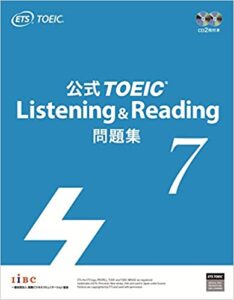日本一簡単に暗記アプリAnkiの使い方を紹介する試み
僕がAnkiに興味をもってから色々と使い方を調べた感想は、どの説明を読んでも難しいということです。
なんだかよくわからない単語が出てきてうんざりしました。
そこで日本一簡単にAnkiを使える状態にまでする方法を紹介したいと思います。
Ankiとは
Ankiとはウィンドウズ、Mac、Linux、iPhone、Andoroidなど多くのOSで動作する暗記のためのアプリです。しかもiOS以外であれば無料です。
僕の理解では一言で言うと、昔ながらの紙の単語カードの電子版です。
電子版というと、紙の単語カードに比べてかさばらず、持ち運びが楽というイメージがありますが、その効率・効果は紙の単語カードの比ではありません。
一般に言われるAnkiの一番の特徴は、
暗記効率を最大限に高めるために、忘却曲線に基づいて、自動的に復習するタイミングを管理して出題してくれる点です。
この効果は実際に使ってみて実感してもらうしかないのですが、驚くほど短期間に大量かつ簡単に覚えられます。
もちろん電子化されているため、他にも次のようなメリットがあります。
- サウンド、画像、動画を添付して視覚・聴覚を通して覚えられる
- 辞書やグーグルのイメージ検索とリンク可能
- 出題順序のシャッフル、裏表をひっくり返すなどが一瞬で可能
- パソコンとスマホ間で同期するため、家ではパソコン、外ではスマホでと使い分けられる
- 1日の学習時間や過去の学習量、覚えた数・覚えていない数など統計情報を学習計画に仕える
その他にも上げればきりがないくらいに機能がありますが、僕が何よりもAnkiを使う理由は次の2点です。
一生ものの財産になる
本の単語帳だったりすると、以前使っていた単語帳を見返すのが億劫で、気が付くと以外にすっかり忘れている単語も出てきませんか?
僕はTOEICの公式問題集をAnkiに入れて使っていますが、一通り終えた問題集も、Ankiは忘れそうなころに出題してくれるので、しばらく開かない内にすっかり忘れてしまうといったことはありません。
また課金制だといつか退会する時が来て、自分がどの単語を覚えて、どれを覚えていないのかや、使った例文なども失われてしまいますが、Ankiは無料なのでそういった心配もありません。
音声ファイルを管理できる
本の単語帳はCD付きが普通ですが、音が聞き取れるようになったかどうかとか、センテンスの意味が取れるようになったかといった、音で学習する面においては、ただ通して聴くしかないわけです。
Ankiでしたら音を管理することができます。つまり、センテンス毎に聞こえて意味がとれるようになったものとそうでないものとに仕分けができ、必要なタイミングで復習として出題してくれます。
Ankiはその暗記効率の良さばかり強調されているような気がしますが、僕は音を管理できる点こそが最大のメリットだと感じています。
本やMP3プレーヤーだけで同じことをすることは難しいのではと思います。
音ゲー感覚で学習できる
ボタンを押すと英語音声が流れます。
さらにアドオンを使えば正解・不正解でピンポーンとかブーとかの音もだせます。
本の単語帳には使ってゆくにつれて愛着が沸いてきたりとメリットもありますが、音と画像つきで学習できるAnkiは音ゲーでもするような気楽さもあり、僕には向いていました。
5分以内でAnkiを使える状態にする
前置きが長くなってしまいましたが、ここから本題です。
Ankiのインストール
下記のサイトからOSに合わせてAnkiをダウンロードしてください。
ダウンロードしたファイルをダブルクリックすればインストール完了です。
共有デッキをダウンロード
Ankiをダウンロードしただけでは、中身が空っぽで何も動きません。
僕はここでノートタイプやらフィールドやらデッキとかが難しすぎて混乱しました。
ですので僕と同じような状態の人には、すぐに共有デッキのダウンロードをすることをおすすめします。
共有デッキのダウンロードは簡単です。Ankiを立ち上げて一番下の左ボタン「共有デッキをダウンロード(もしくは共有単語帳を取得)」を押してください。
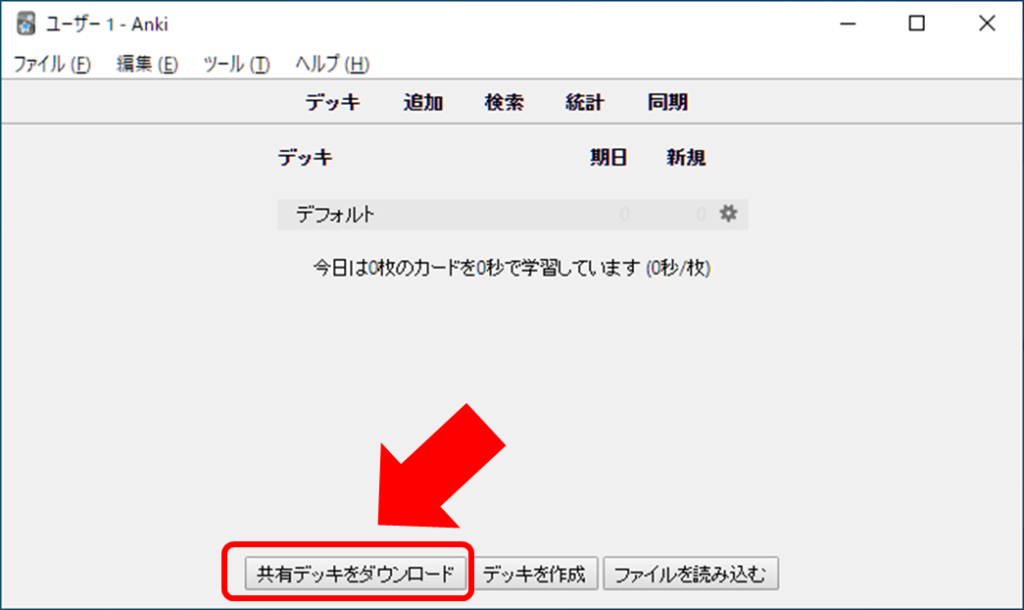
おすすめのデッキは特にありません。が、なんでもとなるとワケが分からなくなるので、音声がついているので、適当にDuo3.0くらいでいいと思います。
適当にと書いたのは、個人が作成した単語帳ではない、市販の単語帳のタイトルがついた共有デッキは著作権違反だからです。
ここでは、 ノートタイプとかフィールド とかが分からない初めてAnkiを使う人がまずはちゃんと動作する単語帳を一つ入手して、それをひな形として中身だけ書き換えて使ってもらいたいのです。
決して著作権違反のものをお勧めするわけではありません。また知らない人が作ったものなのでスペルミスや、そもそも解説が間違っていたり省略されていたりする点でもおすすめできません。
共有デッキの中身を変更する
ダウンロードした共有デッキのクリックすると、学習開始になります。
しかし、先ほどのように著作権違反であることと内容に不安があるためさっそく編集にかかります。Ankiの左下の「編集」ボタンをクリックしてください。
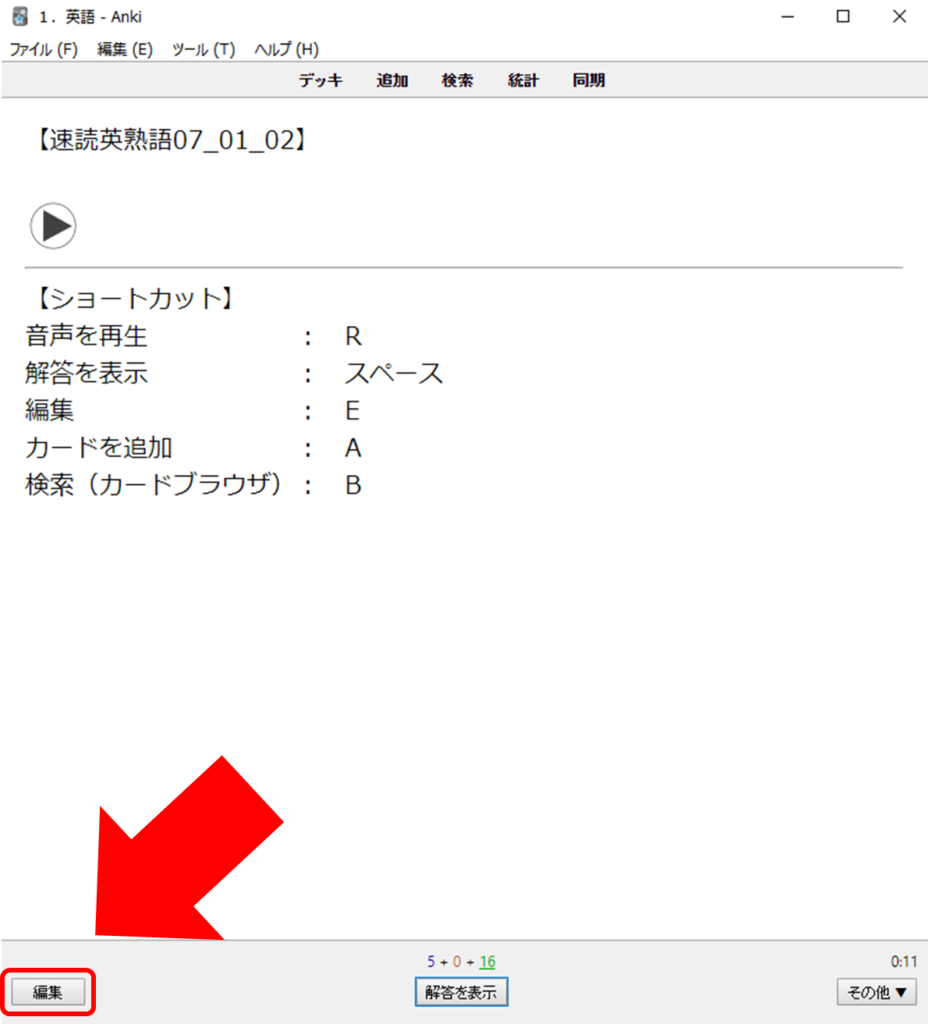
編集画面が開きますので、英語、日本語など必要な個所を書き換えればOKです。
ポイントは1点だけで、音声ファイルを指定して音を出したいときです。
これもとても簡単で、mp3でもm4aでもwaveでもファイル形式は何でもかまいません。Ankiの例えば英文の横あたりに適当にドラッグアンドドロップまたはコピペしてみてください。
[sound:****.wav]
のように文字に自動で変わるはずです。これだけで音が出ます。
同様に、画像も これまたとても簡単で、mp3でもm4aでもwaveでもファイル形式は何でもかまいません。Ankiの例えば英文の横あたりに適当にドラッグアンドドロップまたはコピペしてみてください。
gif画像のように動きのある画像などもファイル名に変わります。これだけで画像も張り付いてます。
試しに編集を終了して学習を開始してみてください。画像が表示されて音が出るはずです。
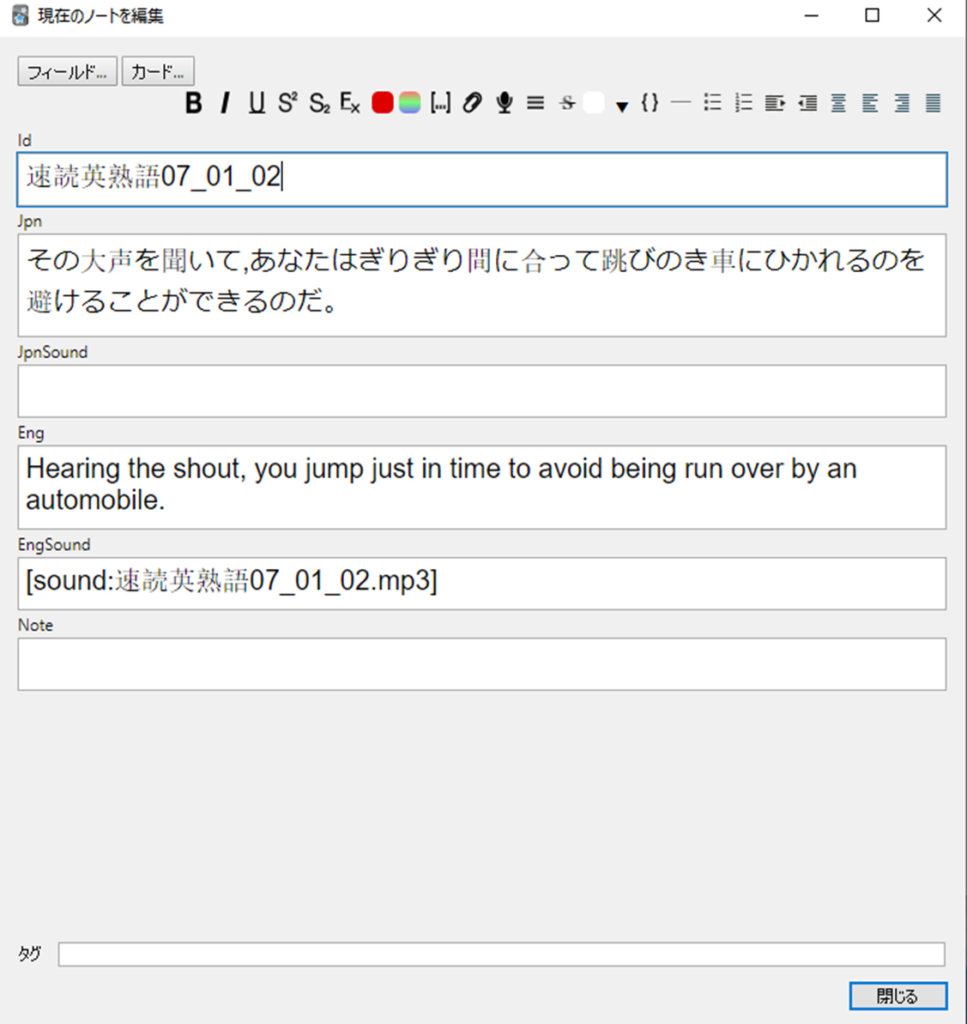
まずは触ってみる
僕の場合、以上のような感じで、とりあえず動く状態にして色々触ってみるうちにAnkiの仕組みが分かってきました。
使い始めてから1年たたないうちに、単語やセンテンス、文法などで1万5千以上を登録して学習しています。大量のデータを一括で登録する方法を今後紹介してゆきます。